
图像处理 占存:465.96MB 时间:2021-09-10
软件介绍: coreldraw 12是由加拿大Corel公司开发的一款简体中文版的图形图像软件,coreldraw 12是直观的图...
一些网友才接触CDR软件,还不会使用形状工具调整图形形状,今天笔者普及一下CDR使用形状工具调整图形形状的操作步骤,下面就一起去看一看CDR使用形状工具调整图形形状的操作方法吧,去了解了解,相信可以帮助到大家的。
添加和删除节点
画好图形,形状工具选择图形的四个角点拉动,选中的四个角则转角成弧形,可调整到自己需要的弧形为止。
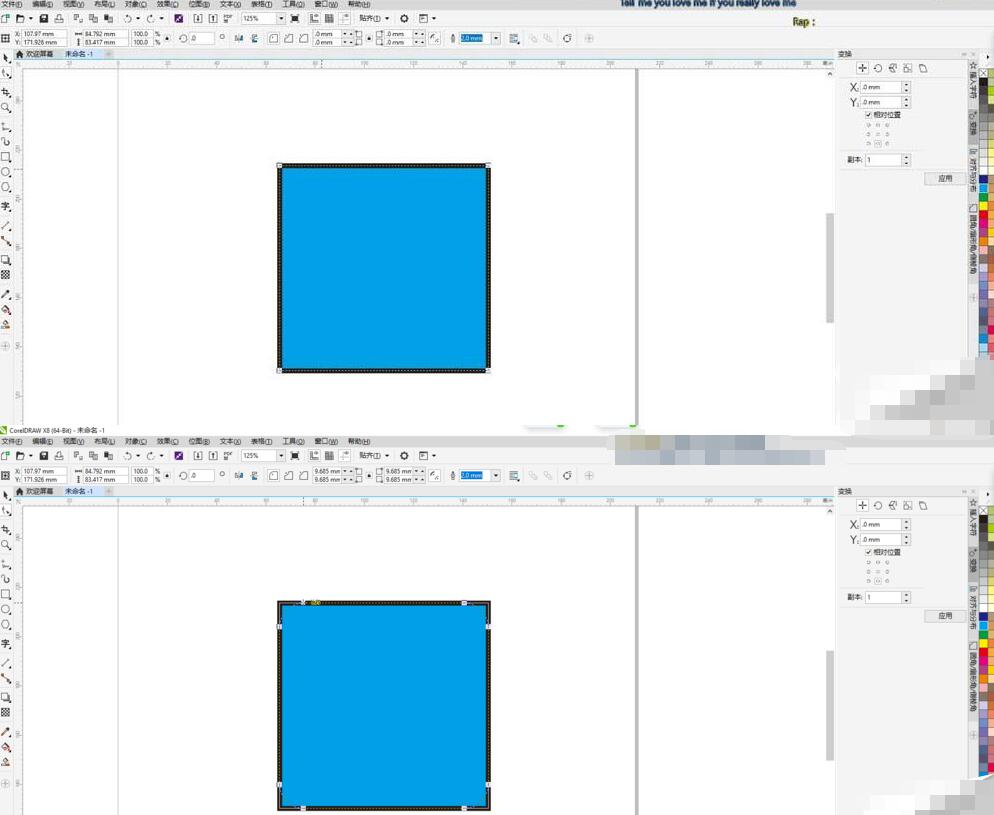
点击属性栏的转曲工具,或用快捷键CTRL+Q把图形转曲线,转曲后则可进行自由变换,点击图形任一边加上一个节点,拉动节点,则改变了图形形状。

也可同时选择图形上的2个节点,进行拉动变形到自己想要的形状,根据自己实际情况来用变形。
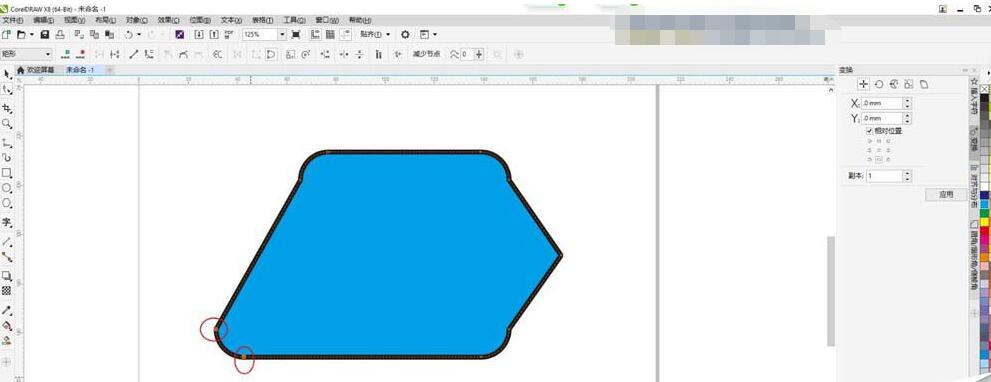
若觉得哪个节点比较碍眼,不想要,可双击节点来删除此节点改变形状。也可选择多个节点接键盘上的删除键来同时快速删除节点。
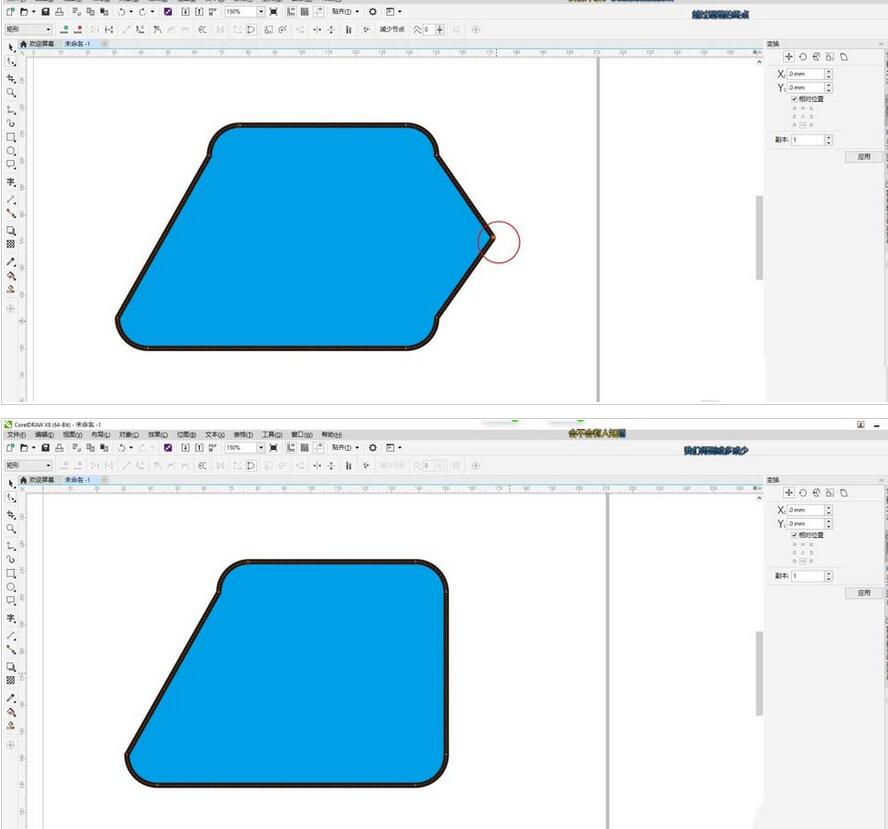
形状工具简单实操
制作饼形图:首先画一个圆形,用形状工具拉动圆形上的唯一一个节点拖动角度,则可任意改变圆形成自己要的圆饼形状。做好形状填充不同的颜色,即完成了一个饼形图。
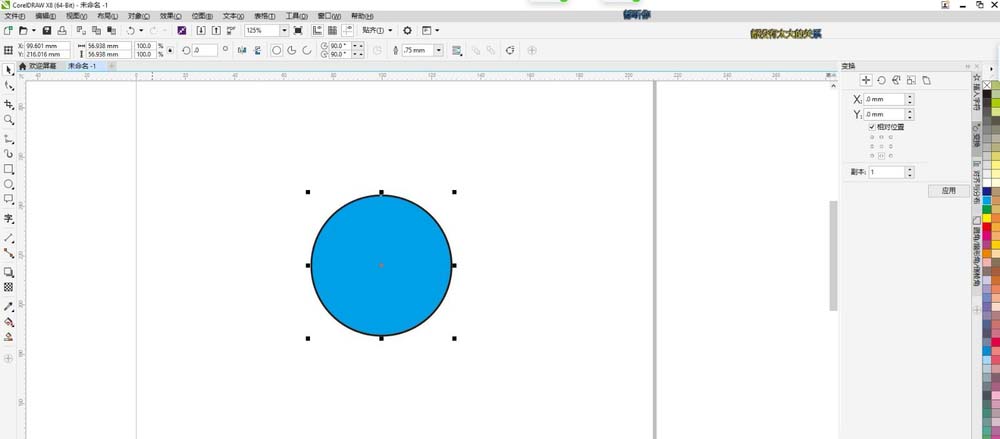
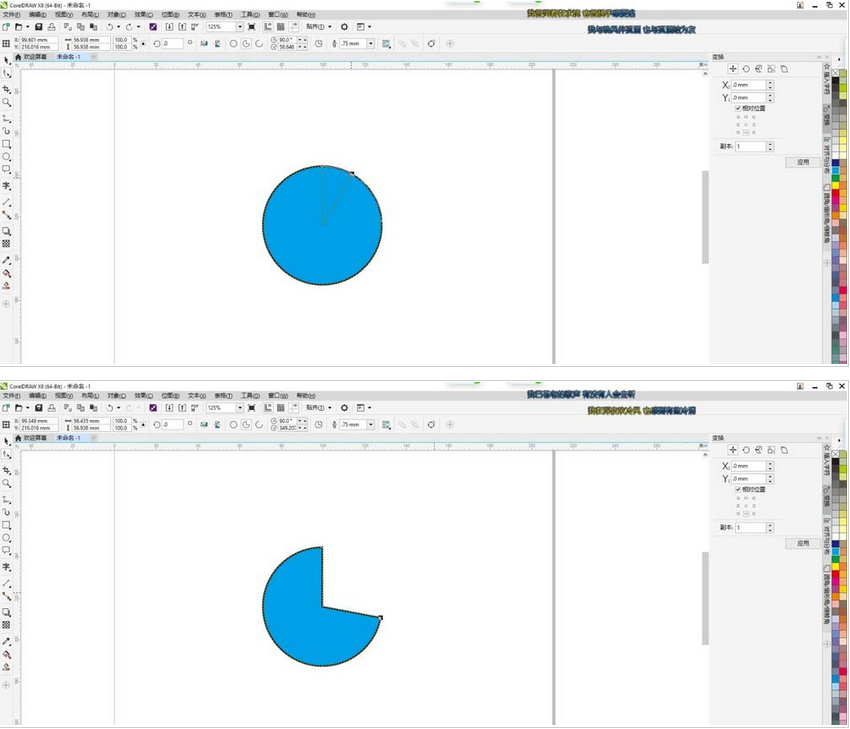
制作圆形对话框:这里把圆形转曲,选择一个地方点击三个节点,拉动中间一个节点,就能快速完成一个圆形对话框。
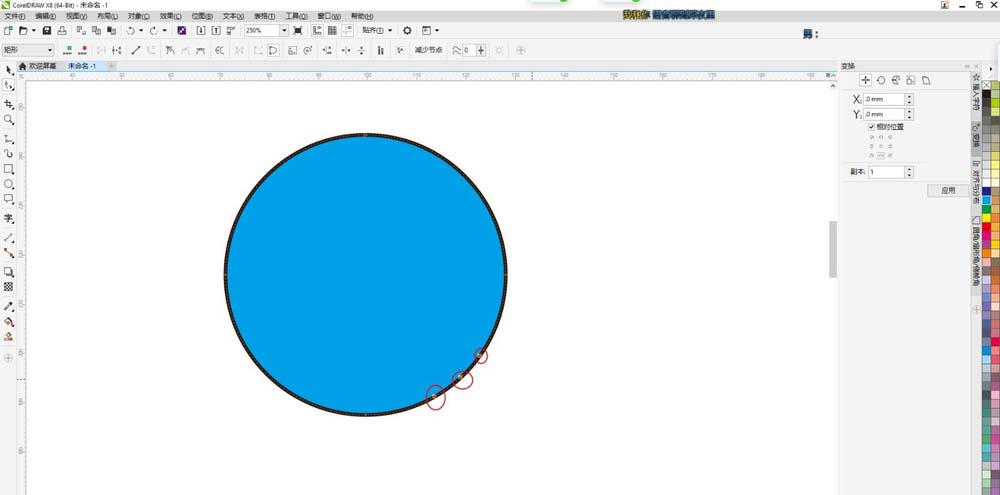
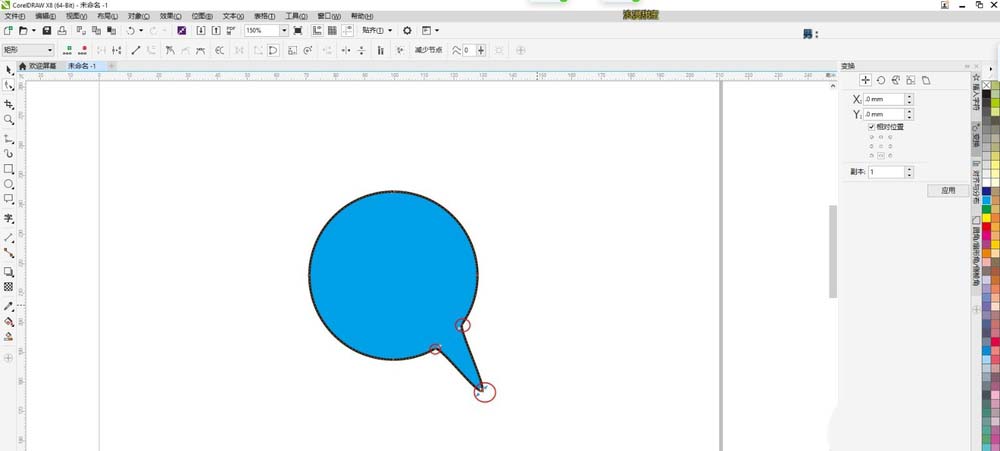
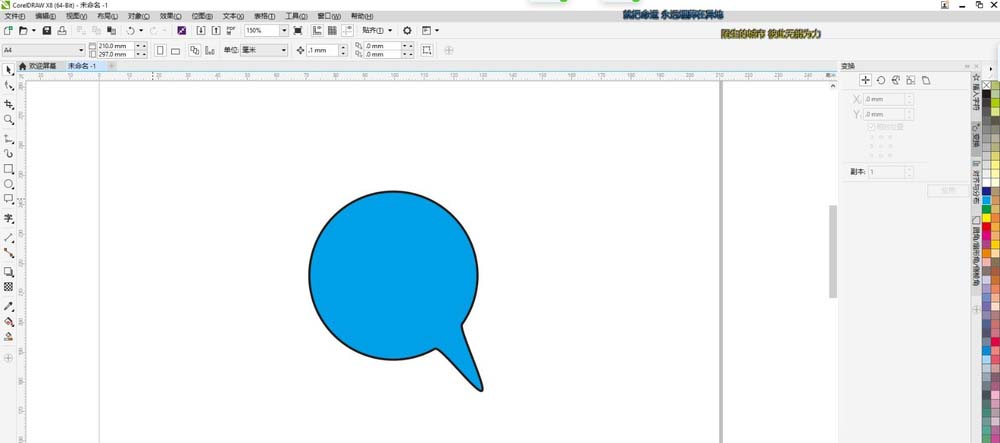
以上这里为各位分享了CDR使用形状工具调整图形形状的操作步骤。有需要的朋友赶快来看看本篇文章吧。